Har du nogensinde set meddelelsen 'Du kan ikke sende beskeder til denne konto' på Messenger? Denne pop op er et almindeligt problem, som mange Meta-brugere står over for, når de forsøger at oprette forbindelse til venner eller familie.

Gå ikke i panik. Der er kun et par grunde til, at du kan se dette, og nemme måder at komme forbi hver af dem. I denne artikel forklarer vi, hvorfor dette sker, præsenterer de mest effektive løsninger og udforsker alternative veje, hvis intet andet virker.
Hvorfor kan du ikke sende en besked til denne konto?
Bare fordi du ser 'Du kan ikke sende beskeder til denne konto' på Facebook Messenger, betyder det ikke, at du bliver låst ude af at sende beskeder til denne bruger i lang tid.
Selvom den nøjagtige årsag kan variere, er der et par super sandsynlige forklaringer på, hvorfor du sidder fast her.
Almindelige problemer og mulige rettelser
1. Restriktive privatlivsindstillinger
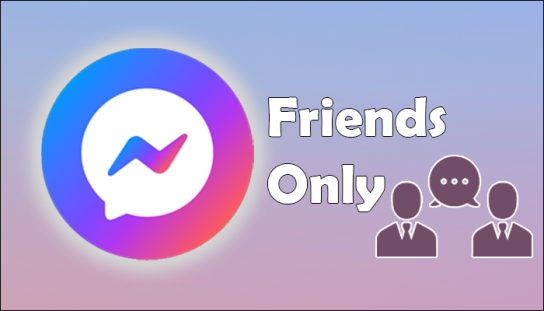
Den mest almindelige årsag til, at Messenger-brugere har dette problem, er, at den bruger, de forsøger at nå, har valgt nogle af Facebooks strengere privatlivsindstillinger.
Det er muligt kun at begrænse indgående beskeder til venner. Hvis du er uden for deres sociale eller professionelle kreds, vil denne bruger være umulig at sende en besked, før en venneanmodning er blevet sendt og accepteret.
2. Meddelelsesfiltrering
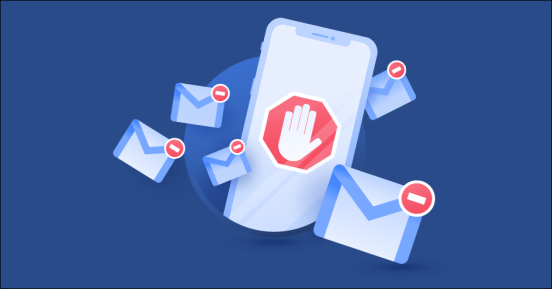
Med massive stigninger i spam, chatbots og uønskede digitale marketingfolk på Messenger-platformen, har Meta brugt et helt klubhus af algoritmer til at bortfiltrere uønskede beskeder.
Der er et par grunde til, at du muligvis har udløst et af disse filtre og er blevet idømt en midlertidig beskedrestriktion. Tjek, om din besked lyder som spam, og sørg for, at du ikke sender for mange beskeder til brugere uden for din cirkel.
Desværre er der ingen, der ved, hvordan Facebooks algoritmer fungerer udover Facebook. Hvis dette er grunden til, at du er markeret, så prøv at redigere din besked, så den lyder mindre som en bot eller en svindler, og du bør være klar.
3. Deaktiveret konto

Det er altid muligt, at brugeren blot har deaktiveret sin konto. Hvis de har forladt platformen helt, er der ingen måde, du vil være i stand til at nå dem via Messenger, før de genaktiverer deres konto. Det er også altid muligt, at kontoen blev suspenderet af Facebook på grund af ondsindede aktiviteter eller for brud på servicevilkårene.
Mens en persons konto er nede, nytter det ikke engang at prøve at sende en besked til dem. Vi vil gennemgå løsninger til brugere, der navigerer uden for Messenger-platformen senere i artiklen, så fortsæt med at læse.
hvordan man redigerer træk sims 4
4. Begrænset side
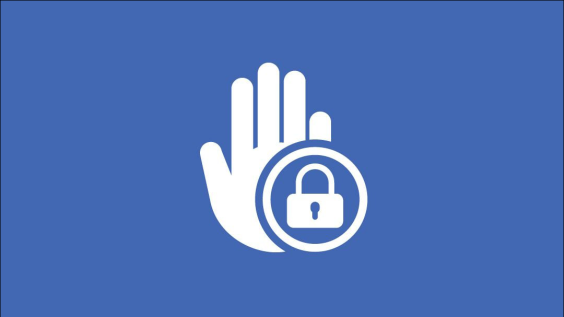
Hvis du forsøger at sende beskeder til en Facebook-side i stedet for en individuel konto, kan sideadministratoren have begrænset deres meddelelsesmuligheder.
Sider betragtes som adskilte fra personer af Messenger-algoritmen, så prøv at sende en besked til en af sidens administratorer i stedet for, så har du måske bedre held.
5. Du er blevet blokeret
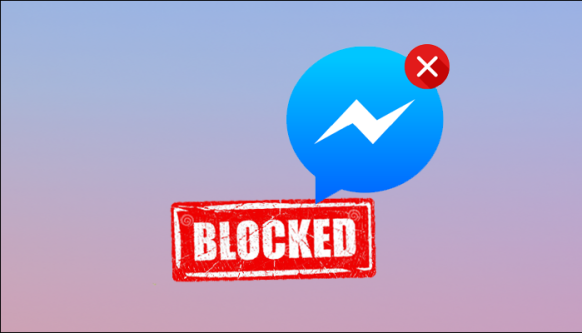
Desværre er det muligt, at brugeren har truffet foranstaltninger for at begrænse din kommunikation med dem. Det er afgørende at understrege betydningen af at respektere privatlivets fred for dem, der har valgt at gøre det. Af en eller anden grund ønsker de måske bare ikke at blive kontaktet.
Du undrer dig måske - hvordan kan jeg afgøre, om jeg med vilje er blevet forhindret i at sende beskeder til nogen, eller om de blot har deaktiveret deres konto?
Vi anbefaler at bruge en andens Messenger-konto for at se, om deres profil stadig er aktiv.
Bed en ven om at logge ind på deres Messenger-konto og søg derefter på brugerens navn. Hvis kontoen dukker op, betyder det, at du er blevet blokeret, og du bør holde op med at prøve at kontakte dem. Hvis deres profil ikke vises, betyder det, at du i det mindste ikke er blokeret - kontoen eksisterer bare ikke længere.
6. Du har ved et uheld blokeret dem
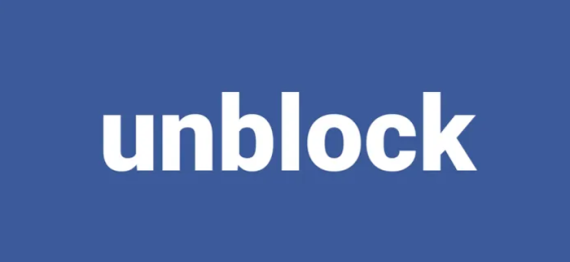
Hvis du har blokeret en konto ved en fejl, vil det være umuligt at sende dem nogen beskeder. Hvis du tror, det er muligt, skal du rulle gennem Common Solutions for at se trinene til at fjerne blokeringen af en bruger på Messenger.
Fælles løsninger
Selvom det kan være frustrerende at støde på meddelelsen 'Du kan ikke sende en besked til denne konto', er der et par løsninger, du bør bruge for at forsøge at etablere kommunikation.
Venneanmodning
Den mest effektive måde at komme forbi denne fejl på er også den enkleste: at sende en venneanmodning. Hvis du er i brugerens accepterede netværk, vil du ikke have noget problem med at sende beskeder til dem frit. Bare send en anmodning over og vent på, at de accepterer.
Det er muligt, at brugerens privatlivsindstillinger begrænser venneanmodninger til 'Venners venner'. Hvis dette er tilfældet, og du ikke deler nogen fælles venner, skal du fortsætte med at rulle. Vi vil beskrive nogle alternative løsninger, som kan være nyttige for dig senere.
Gensidige forbindelser
En anden metode er at nå ud til fælles venner. Hvis de er åbne over for at hjælpe, vil de være i stand til at sende beskeder på dine vegne, få dig forbundet på Messenger eller finde en måde, hvorpå jer to kan forbinde over en anden platform.
Fjernelse af blokering af kontoen
Det lyder usandsynligt, men du kan faktisk selv have blokeret kontoen og glemt det. For at sikre, at dette ikke er tilfældet, eller for at fjerne blokeringen, skal du følge disse trin på Messenger-appen:
- Klik på hamburgerikonet øverst til venstre på din Messenger-konto (det er de tre vandrette linjer, der er placeret oven på hinanden).
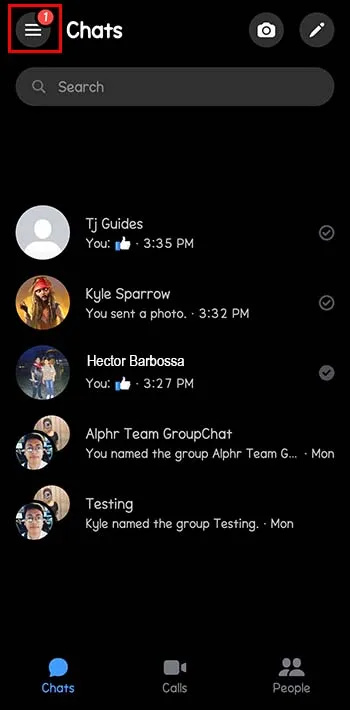
- Naviger til indstillingsikonet.
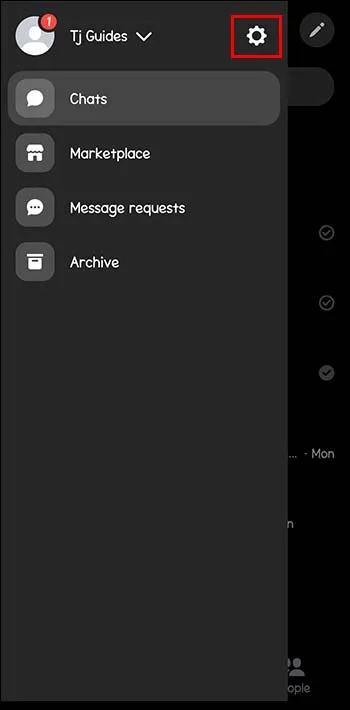
- Tryk på 'Præferencer', og rul, indtil du ser 'Privatliv og sikkerhed'.
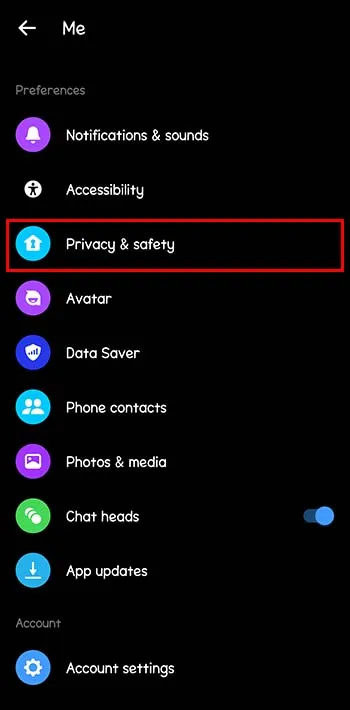
- Klik på fanen 'Blokerede konti' under 'Hvem kan nå dig'.
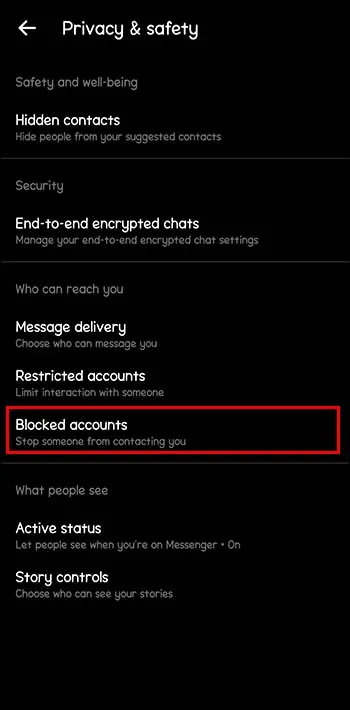
- Hvis du ser den konto, du leder efter, skal du trykke på den. Hvis du ikke gør det, blev de aldrig blokeret i første omgang.
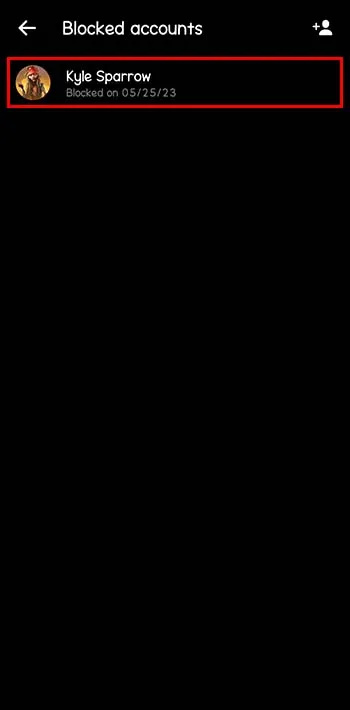
- Klik på 'Fjern blokering på Facebook.' Alternative løsninger
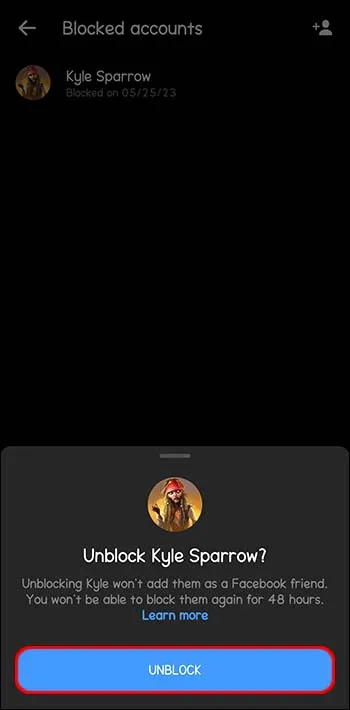
Prøv andre kommunikationsplatforme
Hvis Messenger stadig ser ubrugelig ud, er det muligvis ikke det eneste tilgængelige kontaktmiddel. Efter al sandsynlighed vil den, du leder efter, have en konto på mindst én anden app. Se, om de bruger andre sociale medier, og kontakt dem der.
Andre offentlige kanaler
Hvis den konto, du forsøger at nå, er knyttet til en virksomhed, et brand eller en offentlig person, skal du kontrollere, om dette brand har andre offentlige kanaler. Dette kan være en officiel hjemmeside, profil på sociale medier eller kundesupportplatform. Brug af disse kanaler kan give dig mulighed for at oprette forbindelse til dem eller få de oplysninger, du har brug for.
Overvinde meddelelsen 'Du kan ikke sende besked til denne konto' på Messenger
At støde på meddelelsen 'Du kan ikke sende en besked til denne konto' på Messenger kan være irriterende, men det behøver ikke at være en blindgyde. Når du forstår, hvorfor denne besked dukker op, vil du være i stand til at navigere gennem Metas algoritmer og omgå problemet. Hvis du har erfaret, at de ikke er tilgængelige på denne platform, kan du udforske alternative måder at nå ud på.
Uanset om det bare er at sende en venneanmodning, kommunikere gennem fælles venner eller udforske andre sociale mediekanaler, er der næsten garanteret måder at overvinde denne notifikation på - udforsk hver af de løsninger, vi har nævnt, og du vil snart sende beskeder væk.
Har du nogensinde stødt på dette problem? Hvis ja, brugte du nogle af tips og tricks i denne artikel? Fortæl os det i kommentarfeltet nedenfor.









